Herramienta
Conjunto de herramientas
Acceso directo
Polilínea

Básica
5
|
Herramienta |
Conjunto de herramientas |
Acceso directo |
|
Polilínea
|
Básica |
5 |
La herramienta Polilínea crea polilíneas abiertas y cerradas: objetos hechos a partir de una serie de arcos, curvas o líneas conectados.
La polilínea puede consistir en diferentes combinaciones de vértices. Durante el trazado de la polilínea, escoja otro modo para cambiar el tipo de vértice, o bien pulse la tecla de método abreviado (U es la tecla predeterminada) para cambiar de modo. Siga las instrucciones pertinentes en el tema Modificación de accesos directos especiales. Tras escoger el modo Vértice de esquina, pulse el botón del ratón y manténgalo presionado para cambiar temporalmente al modo Vértice Bézier. Pulse la tecla de retroceso para quitar el vértice que creó antes.
Las esquinas de la polilínea se pueden suavizar con los comandos Suavizado poli (ver Suavizado de objetos). Los marcadores se pueden agregar con la paleta Atributos (ver Atributos de marcador). Use el modo Agregar o sustraer en las vistas 3D para extruir instantáneamente la polilínea después de su creación.
|
|
Pulse aquí para ver una videosugerencia del tema (necesitará acceso a internet). |

|
Modo |
Descripción |
|
Vértice de esquina |
Crea segmentos de polilínea con líneas rectas y vértices angulares en los puntos de control. El tipo de vértice creado es un vértice de esquina. |
|
Vértice Bézier |
Crea segmentos de polilínea con curvas hacia, pero sin tocar, los puntos de control. El tipo de vértice creado es un Vértice Bézier. |
|
Vértice cúbico |
Crea segmentos de polilínea con curvas que atraviesan los puntos de control. El tipo de vértice creado es un vértice cúbico. |
|
Arco tangente |
Crea segmentos de arco con polilíneas que son tangentes al segmento anterior (usar ajuste de tangente para ayudar con el dibujo de la polilínea de tangente; ver Ajuste a tangentes (solo con objetos bidimensionales)). El tipo de vértice creado es un vértice de radio. Active Ajustar a ángulo en la paleta Ajuste del acoplamiento y use la indicación de cursor SmartCursor para crear una polilínea de arco tangente correctamente. |
|
Punto en arco |
El parámetro crea segmentos de arco de polilínea que puede trazar al pulsar tres puntos: el punto inicial, un punto por el cual pasa el arco y el punto final. Es una operación útil para trazar los arcos actuales. El tipo de vértice creado es un vértice de radio. |
|
Empalme de vértice de arco |
Crea segmentos de polilínea con curvas que se ven como un empalme fijado en los puntos de control; hacer clic en Preferencias para establecer el radio del empalme. El tipo de vértice creado es un vértice de arco. |
|
Agregar o sustraer (solo vistas 3D) |
El modo extruye instantáneamente la polilínea tras su creación; siga las instrucciones pertinentes en el tema Modo Agregar o sustraer de las herramientas planarias. |
|
Combinación de agregar y sustraer (solo disponible con el modo Agregar o sustraer) |
Si traza la forma a extruir en la faceta de un objeto sólido, la operación combina los dos objetos en un solo sólido añadido o sustraído. Si desactiva este submodo, la nueva extrusión permanece como objeto independiente y el objeto sólido actual sigue sin cambios. |
|
Preferencias |
El parámetro abre el cuadro de diálogo Configuración de canto redondeado, donde puede definir el radio del canto redondeado con vértice de arco. |
Para crear una polilínea:
1. Pulse la herramienta y el modo deseado.
2.Haga clic para establecer el punto inicial de la polilínea. En el modo Punto en arco haga clic nuevamente para establecer un punto por donde el arco pasará.
3.Pulse aquí para definir el final del segmento y el comienzo del siguiente.
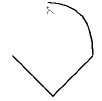
4.Siga dibujando segmentos de este modo hasta que la polilínea esté completa.
5.Pulse el punto inicial para completar un objeto de polilínea cerrado (el punto final del último segmento se encuentra en el punto inicial exacto del primer segmento) o haga doble clic con el ratón para completar un objeto de polilínea abierto (el punto final del último segmento posee una ubicación distinta a la del punto inicial del primer segmento).
De manera alternativa, después de completar todo menos el último clic, presionar el acceso directo del teclado para automáticamente cerrar la polilínea. El acceso directo también cierra los objetos basados en la trayectoria, como pavimentos y espacios, que funcionan de manera similar a la herramienta Polilínea. Ver Modificación de accesos directos especiales para cambiar este acceso directo.
Al dibujar una polilínea u objeto basado en trayectoria, mover el ratón en la dirección del penúltimo clic y presionar la tecla de acceso directo antes de hacer clic; el software extrapola la alineación y posición correcta para una esquina de 90 grados y fija los dos clics finales para completar la forma.
El objeto de polilínea resultante, sea abierto o cerrado, es un objeto rellenado. Si lo desea, elimine el relleno a través de la paleta Atributos para ver los objetos que están detrás de la polilínea.
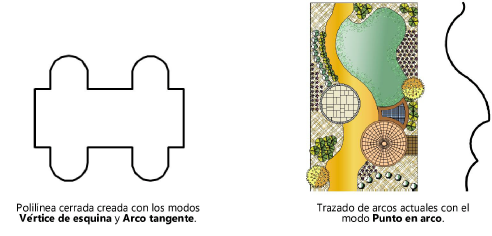
Editar polilíneas, cambiando sus formas o vértices, con la herramienta Transformar o la paleta Información del objeto (ver Edición de objetos basados en vértices). Las esquinas de la polilínea se pueden suavizar con los comandos Suavizado poli (ver Suavizado de objetos). Los marcadores se pueden agregar con la paleta Atributos (ver Atributos de marcador).
Una polilínea cerrada, cuando es extruida con el comando Modelo > Extruir, acepta un relleno o textura y lo muestra como un objeto sólido. Cuando una polilínea abierta está extruida, no se renderiza como sólido. Para cerrar una polilínea antes de extruirla, seleccione la polilínea. En la paleta Información del objeto, seleccione la opción Cerrado para cerrar la polilínea.
~~~~~~~~~~~~~~~~~~~~~~~~~